サイト所有者は投稿、ページ、テーマ、プラグイン、アップロードを含む WordPress.com サイト全体を複製できます。このガイドでは WordPress.com サイトのコピーを作成する方法について説明します。
- この機能は、ホスティング機能が有効化された WordPress.com Creator プランをご利用のサイトで使用できます。
- セキュリティ上の理由から、サイトをコピーできるのはサイト所有者のみです。他の管理者はサイトをコピーできません。
- サイトをコピーするには、新しいサイトの Creator プランを新規購入します。テスト目的でのみ複製サイトを作成する場合は、追加購入を必要としないステージングサイトを使用します。
サイトのコピーを作成するには、次の手順に従います。

- 「サイトをコピー」オプションを選択します。
- このオプションが表示されない場合、サイトはまだコピー対象ではありません。
- 新しいサイトのドメインを選択します。
- ドメインを決める準備ができていない場合は、サイトの名前を入力し、リストに表示される無料のアドレスオプションを選択します。
- 購入手続き画面で、新しいサイトの Creator プランを購入します。複製プロセスが開始されます。
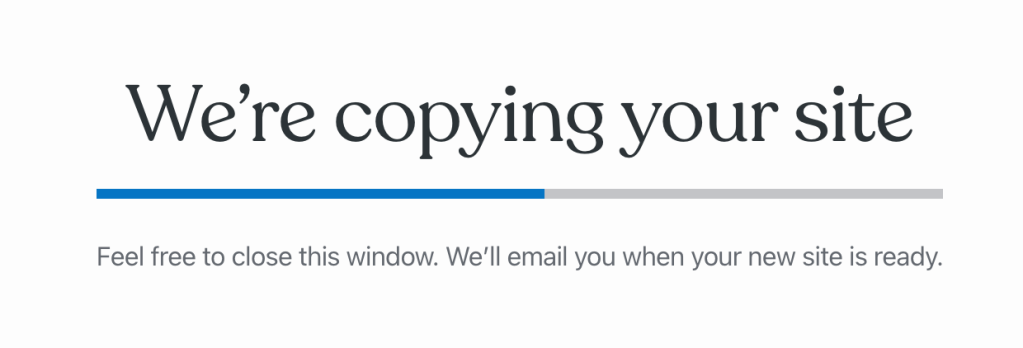
ウィンドウを移動してもかまいません。新しいサイトの準備ができたらメールが届きます。
サイト固有の次のデータが新しいサイトにコピーされます。
- 投稿
- ページ
- テーマ
- プラグイン
- メディアのアップロード
- ユーザー
- 設定オプション、API キー、サイトに保存されたあらゆるデータベースデータ。
これらの機能はサイト固有なため、次の WordPress.com 固有のデータは新しいサイトにコピーされません。
- 購読者と「いいね」
- 添付された SSH キー
購読者は移行できますが、デフォルトでは移行されません。購読者は特定のサイトを購読しているため、新しいサイトにはコピーされません。
新しくコピーされたサイトは、元のサイトから完全に切り離されています。一方を変更しても他方には影響しません。
データベース内のすべての WooCommerce データが新しいサイトにコピーされます。これにはデータベースに保存された顧客、商品、注文、その他の WooCommerce 関連の情報が含まれる場合があります。決済代行サービスが有効になっている場合、「ライブ」モードのままになります。
できません。対象サイトは、サイトのコピープロセス中に作成する必要があります。
コメントを投稿するにはログインしてください。